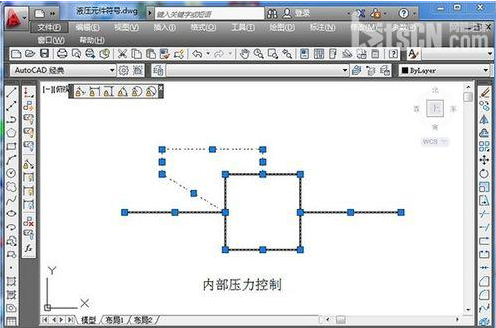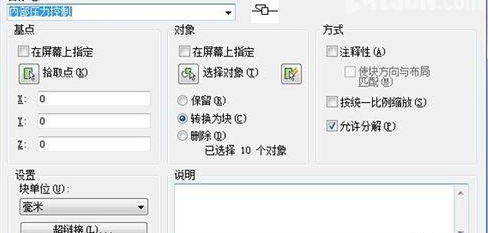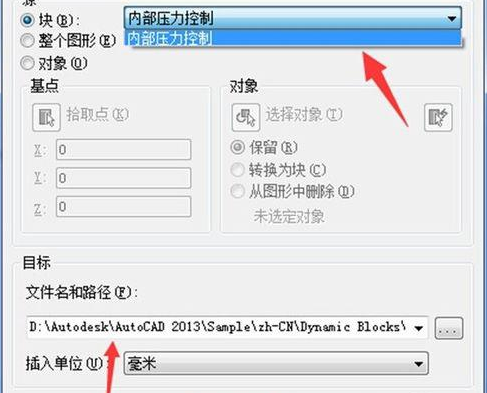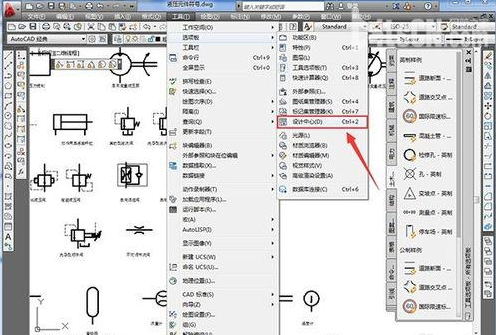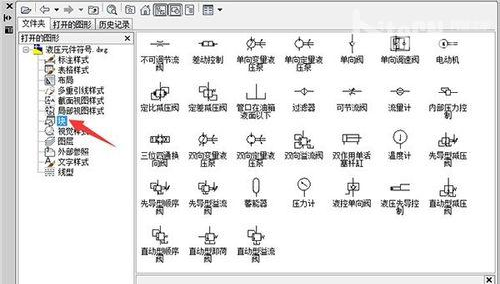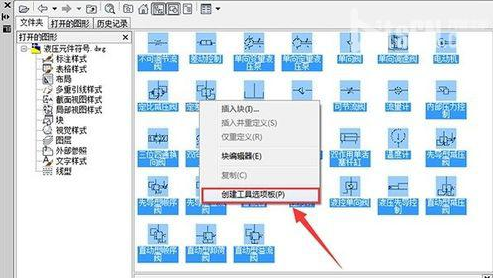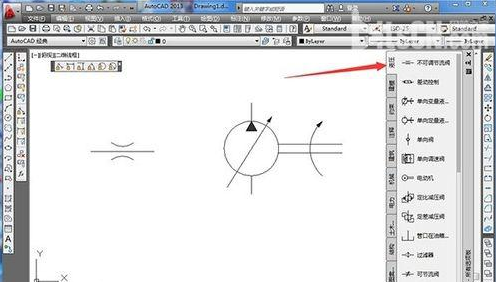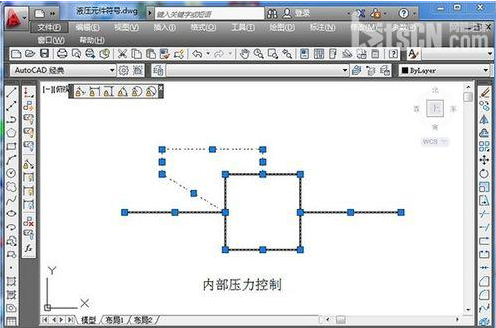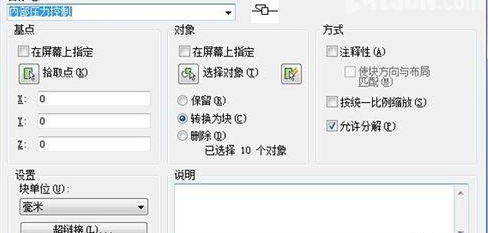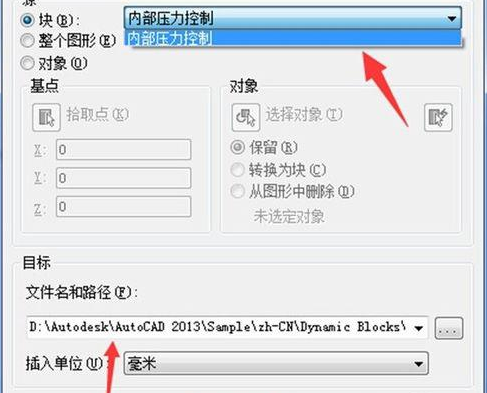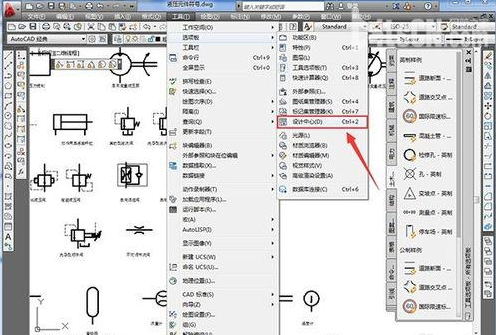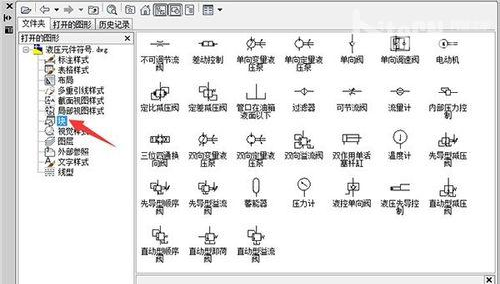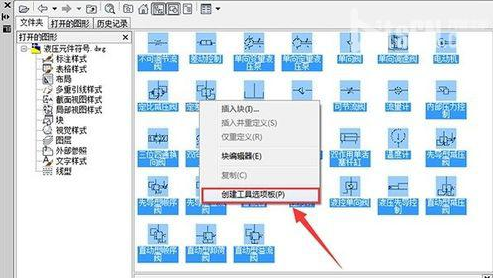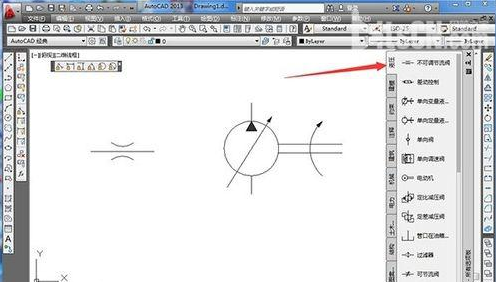AutoCAD�Ĺ����x�(xi��ng)���а����˸����ИI(y��)�ij��ÄӑB(t��i)�K�Է����S�r�M(j��n)���{(di��o)������ƈD�н�(j��ng)���õ������x�(xi��ng)���Л]�е�ijЩ�D���҂�Ҳ�����½�һ���x�(xi��ng)���ѳ��õĈD���ԉK����ʽ�����������@�ӾͿ����S�r�M(j��n)���{(di��o)������ô���ӄ�(chu��ng)�������Լ���AutoCAD�D��?����͞��ҽ�Bһ��һ����������!
�����K
�x��Ҫ�����Kݔ������“B”��“�K���x”��Ԓ����ݔ��K�����Q
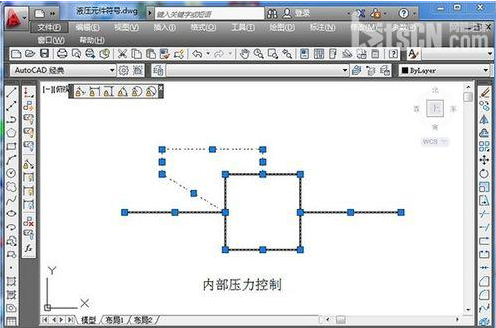
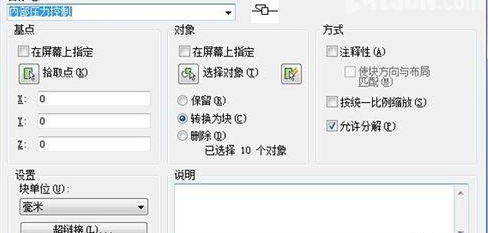
ݔ������“W”�M(j��n)�Ќ��K�ڏ�����“���K”��Ԓ�����x����һ����(chu��ng)���ĉK���x�ñ���·����������
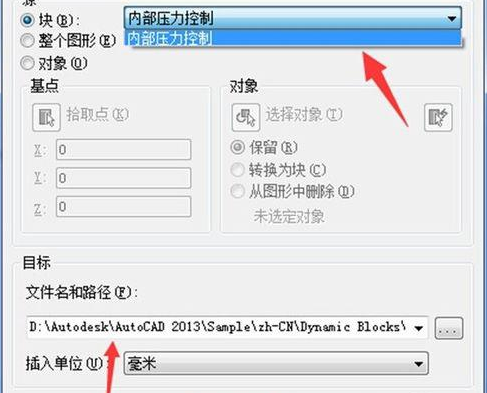
�����x�(xi��ng)��
�����c(di��n)��“����”“�x�(xi��ng)��”“�O(sh��)Ӌ(j��)����”���߰�����ICtrl+�Դ��_�O(sh��)Ӌ(j��)����
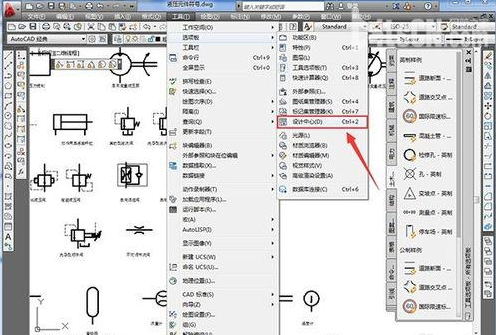
�ڏ����Č�Ԓ���ІΓ�“�K”�ڌ�Ԓ����߅���Կ���֮ǰ�����ĉK
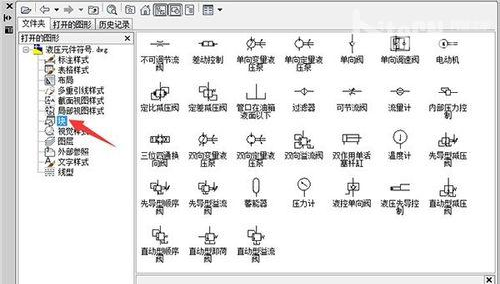
�x����Ҫ���浽���x�(xi��ng)��ĉK���I�Γ��ڏ����Č�Ԓ�����x��“��(chu��ng)�������x�(xi��ng)��”
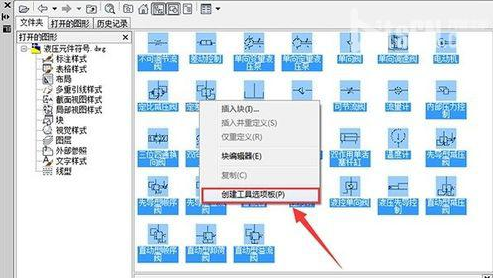
ݔ�����x�(xi��ng)�������(Һ��)�t�Լ���“�D��”�ͽ����ꮅ���Ժ����ֱ���{(di��o)�����еĈD��

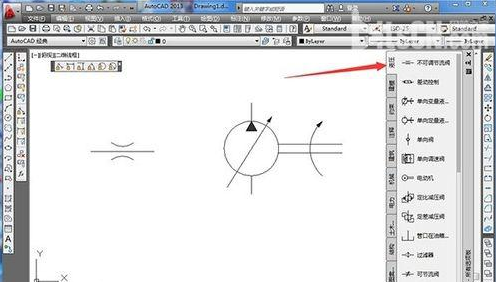
——————————————————————————————————————————————————————————————————————————————
���P(gu��n)���]��
CAD�����L�D��һ��һ�����㮋���S�D
CAD��������A(ch��)�W(xu��)�����D��CAD�L�Dҕ�l�̳�
CAD����A(ch��)�̌W(xu��)��CAD�������T�̳�
��ǧ�NCAD���D�����d��ʹ���f��